الإعلانات
تشعر وكأنك جربت كل شيء ، ولكن يبدو أن لا شيء يعمل.
أنا أتحدث عن نصائح الإنتاجية. هناك الكثير من النصائح حول كيفية تنظيم الملفات ، ولكن هل حدث لك ذلك المجلدات الفوضوية إنشاء أمر من الفوضى: 9 أفكار رائعة لإدارة ملفات الكمبيوترإنه أمر محبط أليس كذلك عندما لا يمكنك العثور على هذا الملف؟ عندما قمت بالبحث في كل مجلد يمكن تخيله على جهاز الكمبيوتر الخاص بك ، وبطريقة ما فقدته... أو الأسوأ من ذلك ، تم حذفه. الآن ، هناك أدوات بحث ممتازة لنظام التشغيل Windows والتي ... اقرأ أكثر ليست خطأك؟ ماذا لو كان نظام التشغيل الخاص بك جزءًا من المشكلة؟
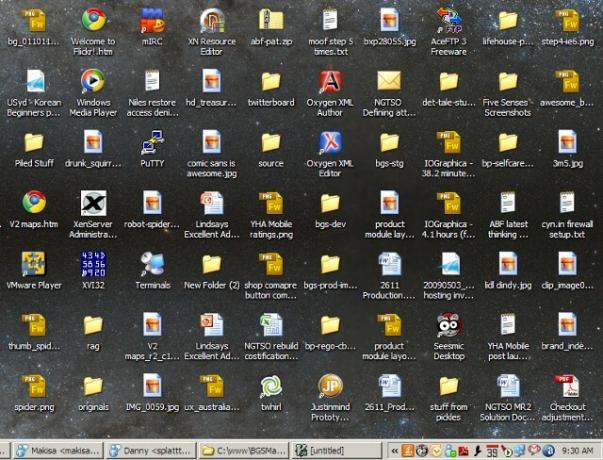
بطبيعة الحال ، يكون المستخدمون مسؤولين عن إنشاء نظام إدارة المستندات: تحديد أسماء الملفات وأين يتم وضعها. تتيح لنا أجهزة الكمبيوتر تنظيم أصولنا الرقمية ، ولكن هذه القدرة محدودة بالنظام الذي يوفرها.
يعتمد معظم مديري الملفات الحديثة على التقليدية استعارة سطح المكتب مع نهج هرمي لفرز ملفاتنا. فهم يصورون تجربتنا في العالم الحقيقي مع الملفات المادية: نضع ملفًا في مجلد ونضعه في خزانة ملفات. في نظام الملفات الهرمي ، يمكن أن يتواجد الملف في مجلد واحد فقط (مثل الملفات الفعلية) ، مما يقيد خيارات التصنيف لدينا. هذا هو المكان الذي يمكن أن تساعد فيه العلامات.
إدارة الملفات المستندة إلى العلامات
العلامات هي كلمات رئيسية تعتمد على المحتوى ؛ البيانات الوصفية التي تصف محتويات الملف. نحتاجها لأن العالم ليس بعدًا واحدًا ، ويمكن أن ينتمي ملف واحد إلى عدة فئات. من الأمثلة الرئيسية ملفات الوسائط المتعددة - الصور ومقاطع الفيديو والموسيقى - ولكن تقريرًا بسيطًا من اجتماعك الأخير يمكن أن يتطلب أيضًا تصنيفًا معقدًا (حسب التاريخ أو المشروع أو الموضوع أو العميل ...).
يمكنك "اختراق" نظام الملفات الهرمي من خلال ربط الملفات أو نسخها إلى مجلدات فرعية مختلفة ، ولكن هل ستتذكر حقًا مكان كل اختصار؟ هل ستعود وتحدّث الاختصارات عند نقل أو حذف الملف الأصلي؟ تزداد الفوضى سوءًا إذا استخدمت نوعًا ما التحكم في الإصدار ليس فقط للمبرمجين: أفضل أنظمة التحكم في الإصدارات للكُتّابذكر التحكم في الإصدار أو التحكم في المراجعة يجعل الأمر يبدو وكأنه شيء للمهوسين. سوف تفاجأ بمعرفة أن أنظمة التحكم في الإصدار لها مكانها ليس فقط في الكتابة الأكاديمية ولكن في ... اقرأ أكثر .

الحل المحتمل هو إدارة الملفات القائمة على العلامات. يمكن تحقيقه على عدة مستويات ، بدءًا من نظام الملفات نفسه. أنظمة الملفات القائمة على العلاماتلينكسيوجد، لكنها ليست شائعة بشكل خاص. كان من المفترض أن يقدم Windows Vista مفهوم مماثل، ولكن تم إيقافه في النهاية.
المستوى الآخر هو تنفيذ مختلف لتوسيم الملفات ، مثل قواعد البيانات أو التطبيقات المتخصصة. فهي لا تؤثر بشكل مباشر على نظام الملفات ، وبدلاً من ذلك تعمل مثل "تراكب" يتيح للمستخدم فهرسة الملفات والبحث عنها وإدارتها باستخدام العلامات. ربما سمعت عن "سطح المكتب الدلالي". نيبوموك من KDE و Zeitgeist من جنوم هما إطاران مبنيان على هذه الفكرة ، ولكن بالنسبة للمستخدم العادي ، غالبًا ما يبدو أنهما مصدر إزعاج للموارد.

حتى الآن النهج الوحيد الذي نجح في اجتذاب قاعدة واسعة من المستخدمين هو تطبيقات سطح المكتب التي تطبق بيانات وصفية مخصصة على الملفات. هناك الكثير من تلك لنظام التشغيل Windows و OS X: from بدائل مستكشف Windows استبدل Windows Explorer ببدائل أقوى اقرأ أكثر مثل دليل الدليل هذه الأداة تمنعني من ترك Windows: 7 ميزات Opus Directoryإدارة الملفات مملة للغاية. نسخ ، نقل ، حذف ، بلاه. ومستكشف Windows ليس جيدًا في ذلك. أنت تضيع وقتك! اقرأ أكثر لمديري الملفات الأقوياء الذين يسمحون لك ملفات التسمية البحث عن الملفات بشكل أسرع وتنظيم جهاز Mac باستخدام علامات Finderتُعد علامات Finder طريقة رائعة لتنظيم البيانات - إليك كيفية تحقيق أقصى استفادة من أداة التنظيم المفيدة هذه على جهاز Mac اليوم. اقرأ أكثر . مديرو الملفات لعرض لينكس إضافات مفيدة بشكل لا يصدق قم ببناء آلة إنتاجية Linux الخاصة بك باستخدام قوائم خدمة KDEإذا لم تأخذ الوقت الكافي لضبط إعدادات مدير الملفات ، فقد تفوتك التعديلات الموفرة للوقت. تعد قوائم خدمة KDE مثالاً ممتازًا على تخصيص مدير الملفات. اقرأ أكثر ، ولكن وضع العلامات هو في الغالب فكرة متأخرة. الاستثناء هو TagSpaces ، الذي يضع العلامات في دائرة الضوء.
نقدم لكم TagSpaces

في الأصل مشروع ألماني ، TagSpaces أفضل وصف هو "Evernote لنظام التشغيل الخاص بك". يمكنه إدارة الملفات ، ولكن يمكنك استخدامه لإنشاء موقع wiki شخصي ، وجمع مواد بحثية ، ومعاينة وتحرير تنسيقات ملفات متعددة ، وتصور مجلداتك على أنها خرائط ذهنية أو أشجار عائلية.
مجاني للاستخدام ، سهل البدء
TagSpaces هو تطبيق مفتوح المصدر متاح لكل من معماريات 32 بت و 64 بت. إذا كنت من مستخدمي Windows ، فلا تتوقف عن القراءة - TagSpaces هو عبر منصة، وإصدار Windows يعمل تمامًا مثل نظيره Linux. تعمل إصدارات Android و iOS والمتصفحات (Firefox و Chrome) بشكل مختلف قليلاً ، ولكننا سنركز على تطبيق سطح المكتب. يمكنك استخدام TagSpaces كتطبيق Linux محمول. قم بتنزيل الحزمة المضغوطة وفك ضغطها وتشغيل الملف التنفيذي ببساطة مساحات العلامات ملف. لا حاجة لترجمة أو تثبيت أي شيء.
الواجهة؟ ليس بسيط جدا

اللقاء الأول مع TagSpaces يمكن أن يتركك في حيرة. لا توجد شرائط أو قوائم نصية ؛ فقط الرموز فوق قائمة الملفات. يبدل رمز "قائمة الهامبرغر" شريطًا جانبيًا على اليسار ، ويؤدي الرمز المجاور له إلى تشغيل خيارات الحوار. يحتوي الشريط الجانبي على قائمة منسدلة في الجزء العلوي تتيح لك تحديد المجلد النشط ، وعلامات التبويب في الجزء السفلي التي تنتقل بين التنقل المستند إلى العلامات والموقع المستند إلى الموقع. يفتح رمز النقطة الثلاثية عمليات الدليل قائمة كل مجلد.

تتيح لك الرموز الموجودة أعلى الملفات تبديل الصور المصغرة وتحديد الملفات وإزالتها ونسخها ووضع علامات عليها ، وكذلك الوصول إلى قوائم إضافية. يمكنك اختيار وضع العرض من القائمة بجانب بحث شريط. اعتمادًا على الوضع المحدد (الشبكة أو القائمة) ، يمكنك فرز الملفات وتجميعها وفقًا لمعايير مختلفة. ستمنحك خيارات التمثيل المرئي في وضع FolderViz نظرة عامة رائعة على بنية المجلد.
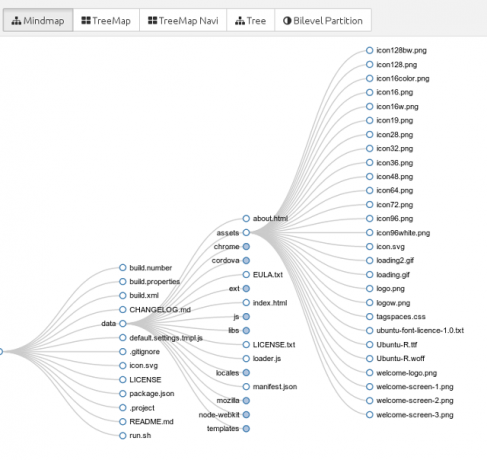
تنظيم ملفاتك باستخدام TagSpaces
بشكل افتراضي ، لا تعرض TagSpaces جميع ملفاتك مثل مدير الملفات العادي. بدلاً من ذلك ، يتيح لك تحديد المجلدات التي يجب إدارتها. أنت حر في استيراد كامل الخاص بك /home أو مجرد مجلدات قليلة عبر ربط موقع جديد الحوار.

بمجرد دخول الملفات المطلوبة ، يمكنك تمييزها عن طريق تحديد الملفات والنقر على أيقونة العلامة في شريط الأدوات. بدلاً من ذلك ، قم أولاً بإضافة العلامات وتنظيمها في مجموعات ، ثم حدد الملفات وانقر فوق العلامات في الشريط الجانبي.

العلامات الذكية هي علامات محددة مسبقًا وحساسة للوقت تساعدك في الوصول إلى الملفات التي تم تعديلها مؤخرًا. يدعم TagSpaces وضع علامات على ملفات متعددة في وقت واحد ويمكنه اقتراح علامات بناءً على خصائص الملف. يمكن تحرير كل علامة وترميزها بالألوان.
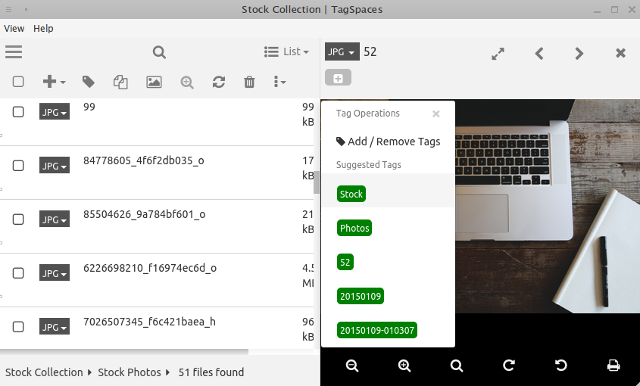
يمكن لـ TagSpaces فتح العديد من أنواع الملفات وتحريرها في جزء المعاينة على اليسار. تتضمن التنسيقات المدعومة HTML والنص العادي و Markdown و PDF و EPUB والعديد من تنسيقات الصوت والصورة.
مقارنة TagSpaces ومديري الملفات الكلاسيكية
إن أغرب وأوضح فرق بين TagSpaces ومديري الملفات الكلاسيكية هو عدم وجود قوائم السياق. يمكنك النقر بزر الماوس الأيمن طوال اليوم ، ولكن لن يحدث شيء. يتم تنشيط جميع الإجراءات والقوائم بالنقر بزر الماوس الأيسر ، ولكن يمكنك تحديد بعض اختصارات لوحة المفاتيح ، مما يترك TagSpaces في وضع غريب بين الاعتماد الكامل على الماوس والدعم تصفح mouseless التخلي عن الماوس الخاص بك وانقر على الروابط مع لوحة المفاتيح الخاصة بك اقرأ أكثر .

اختلاف غير عملي آخر هو حقيقة أن القوائم المتعلقة بالملفات غير موحدة. إذا حددت ملفًا ونقرت على رمز "إنشاء قائمة ملف جديد" في شريط الأدوات ، فستحصل على مجموعة مختلفة من الخيارات بخلاف قائمة "عمليات الملفات" التي تفتح عند النقر فوق ملحق الملف.

ينتقل الإزعاج إلى عمليات الملفات الأساسية. لنفترض أنك تريد نسخ بعض الملفات. لا توجد قائمة للنقر بزر الماوس الأيمن لذلك ، يجب عليك إما النقر فوق الرمز المقابل في شريط الأدوات أو الوصول إلى قائمة "عمليات الملفات". ثم عليك استخدام مربع حوار منفصل لنسخ الملفات في النهاية. لا يملك السرد الكلاسيكي Ctrl + C / Ctrl + V قوة هنا.
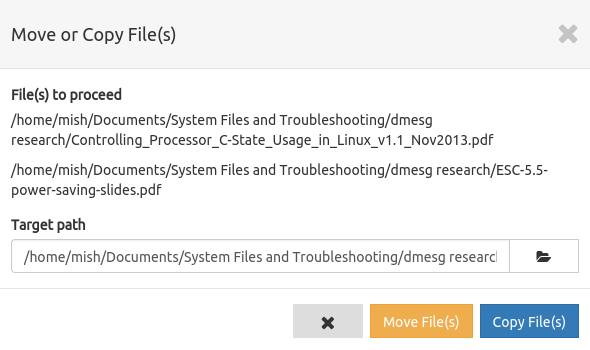
تستمر المراوغات المماثلة في الظهور إذا حاولت استخدام TagSpaces كمدير ملفات تقليدي. على سبيل المثال ، لا يسمح لك بحذف المجلدات غير الفارغة. يمكنه عرض الملفات المخفية ، ولكن إذا كان الملف المخفي لا يحتوي على امتداد صريح (مثل .bashrc) ، فإن TagSpaces تعتقد أن اسم الملف هو الامتداد ، ويترك حقل اسم الملف فارغًا.
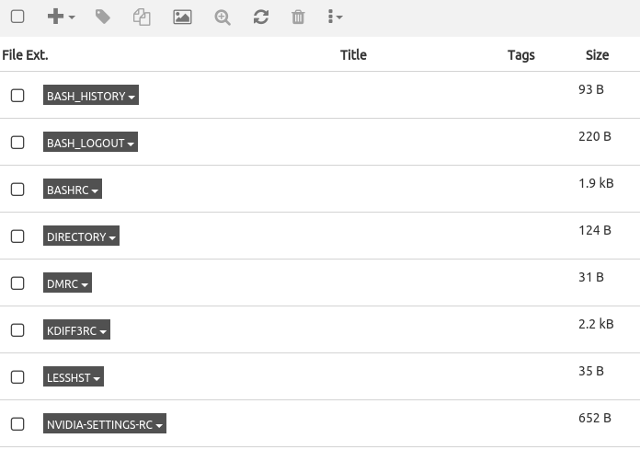
العلامات لها نصيبها من المشاكل. حاليًا ، لا يدعم TagSpaces المجموعات الفرعية للعلامات ، ولا يمكنك سحب العلامات وإفلاتها بين المجموعات. ما يمكنك فعله هو إنشاء علامات مكررة في مجموعات علامات مختلفة ، مع إدخال التكرار في نظامك. وما زلنا لم نتطرق إلى أكبر مشكلة على الإطلاق.
أكبر مشكلة مع TagSpaces
لقد احتضنت TagSpaces على الرغم من عيوبها وقمت بوضع علامة على جميع ملفاتك. ولكن بعد ذلك تفتح مدير ملفات آخر وتلاحظ أن الملفات تبدو كما يلي:

لا ، ليس خطأ. تقوم TagSpaces بشكل أساسي بإعادة تسمية ملفاتك ، وإلحاق العلامات باسم الملف باستخدام هذا النمط:

يتيح لك مربع الحوار "خيارات" تعديل ذلك ، ولكن لا يزال يتم وضع علامة على الميزة على أنها تجريبية.
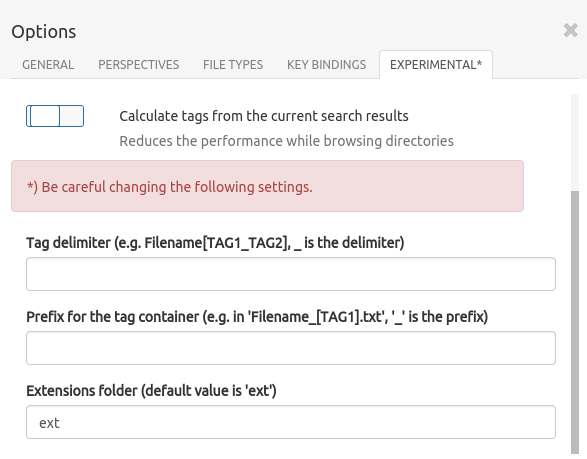
السبب هو أن أسماء الملفات فقط تتم مزامنتها بشكل صحيح عبر الأجهزة وأنظمة التشغيل المختلفة دون الحاجة إلى قواعد بيانات منفصلة وتطبيقات خارجية لقراءة البيانات الوصفية. ومع ذلك ، فإن هذا الأسلوب لا يخلو من الخطأ: يمكن أن تكون أسماء الملفات ذات العلامات المتعددة طويلة جدًا بالنسبة لبعض الأنظمة. تجعل العلامات في أسماء الملفات عملية إعادة تسمية صعبة ، ولا تبدو جميلة على الإطلاق.
يحب مستخدمو TagSpaces هذا الحل لأنه محمول أو يكرهه لأنه لا يريد لمس ملفاتهم. في النهاية ، يتلخص في التفضيل الشخصي. إذا كنت تخطط لاستبدال مدير الملفات الخاص بك بـ TagSpaces ، فلن تكون هذه مشكلة لأنك لن ترى العلامات أبدًا كجزء من اسم الملف. عند مشاركة الملفات التي تم وضع علامة عليها ، سيتعين عليك إبلاغ المستلمين عن عاداتك في وضع علامات الملف ، على الرغم من ذلك.
التسلسل الهرمي أو العلامات؟
يلتزم معظم المستخدمين ببنية المجلد الهرمي لأنها تبدو "طبيعية" وبديهية ، أو لمجرد أنهم اعتادوا عليها. ولكن ماذا يحدث عندما تضطر إلى إعادة تنظيمه؟ لا يعد تقديم مجلدات فرعية جديدة أمرًا سهلاً مع مئات الملفات ، وأتخيل أن العثور على ملف يشبه إلى حد كبير البحث عن إبرة في كومة قش.
مع نظام الملفات القائم على العلامات ، لا داعي للقلق بشأن الموقع - تأكد فقط من وضع علامة على الملفات باستخدام الكلمات الرئيسية المناسبة ذات الصلة. من الممكن تمامًا أن تكون العلامات مستقبل إدارة الملفات على لينكس.
ومع ذلك ، لن يكون جميع المستخدمين جاهزين للتبديل. طلبت دراسة عام 2005 من أربعة عشر مشاركًا استبدال مجلداتهم بأداة بحث بسيطة. رفض 13 ، مشيرين إلى أنهم لا يمكنهم الاعتماد فقط على البحث وأنهم يفضلون رؤية ملفاتهم مجمعة في مجلدات. ومع ذلك،
قال جميع المشاركين إنهم سيكونون سعداء للحصول على أداة بحث ساعدتهم في العثور على معلوماتهم الشخصية بشكل أفضل.
جونز ، دبليو ، فوانارتنوراك ، أ. جي ، جيل ، ر ، وهاري بروس. لا تأخذ مجلداتي بعيداً! تنظيم المعلومات الشخصية لإنجاز الأمور. كلية الإعلام ، جامعة واشنطن ، 2005.
هل يمكن أن يكون TagSpaces الأداة المساعدة التي يحتاجونها؟ لقد رأينا أنه ليس مثاليًا ، ولكنه تطبيق صغير ، لا يزال قيد التطوير مع الكثير من الوقت للتحسين. مقارنة بمديري الملفات المستندة إلى علامات CLI فقط مثل بطاقة شعار و TagFS، استخدام TagSpaces هو قطعة من الكعكة ، والواجهة أكثر جاذبية للمبتدئين ومستخدمي Windows السابقين. من المؤكد أن مشكلة علامات العلامات الشهيرة في الملف تحتاج إلى اهتمام ، ربما في شكل تحرير سمات الملف الموسعة أو تخزين العلامات بتنسيق بيانات التعريف الموجودة.
في الوقت الحالي ، قد يكون الحل هو التنازل ، والسماح لـ TagSpaces ومديري الملفات التقليديين بتكملة بعضهم البعض. احتفظ دولفين أو نوتيلوس ما هو متصفح ملفات Linux الأكثر إنتاجية: Nautilus أو Dolphin؟ستلاحظ Wsers من بيئات سطح المكتب المتنافسة أنهم يستخدمون مديري ملفات مختلفين - وهو جزء مهم من إنتاجية سطح المكتب. والمثير للدهشة ، أن هناك الكثير من الأشياء التي يمكن أن تسير بشكل صحيح أو خاطئ مع ... اقرأ أكثر لمهامك اليومية في إدارة الملفات والتبديل إلى TagSpaces لأنواع ملفات معينة. يمكنك استخدام TagSpaces كـ مدير جمع الصور أفضل برامج صور لينكس لإدارة وتحرير اللقطاتهل تتذكر أين حفظت صور عطلتك العام الماضي؟ ما مدى سرعة العثور على لقطة معينة من أغسطس 2007؟ إذا كنت لا تعرف ، فربما يمكنك استخدام مدير صور جديد! اقرأ أكثر أو دفتر ملاحظات رقمي أو منظم كتب إلكترونية.
ماذا تعتقد؟ هل جربت TagSpaces أو أي مدير ملفات آخر يعتمد على العلامات؟ كيف تنظم ملفاتك؟ شارك نصيحتك وخبرتك في التعليقات.
ائتمانات الصورة:قدم تحت "المجلدات" بواسطة Domiriel عبر Flickr ، لقطات شاشة TagSpaces، هيكل المجلد عبر ويكيميديا كومنز ، سطح المكتب - من قبل بواسطة ليندسي إيفانز عبر فليكر.
إيفانا إيزادورا كاتبة ومترجمة مستقلة ، عاشقة لينكس ومعجزة كيدي. إنها تدعم وتروج لبرامج مجانية ومفتوحة المصدر ، وهي تبحث دائمًا عن تطبيقات جديدة ومبتكرة. تعرف على كيفية التواصل هنا.